안녕하세요 :)
오늘은
1) 아이폰용 OTG USB메모리 추천
2) 사용법
을 소개해드리려고 해요.
OTG메모리는 컴퓨터가 아닌 디바이스에 직접 연결해서
파일을 옮길 수 있도록 해주는 제품인데,
예전에는 아이폰 보안문제로 연동되는 USB메모리도 잘 없었고,
있어도 상당한 고가여서 구매를 포기했었던 기억이 있어요.
그런데 이번에 검색해보니 다양한 제조사에서
비교적 괜찮은 가격의 제품들이 나와있더라구요.
(물론 안드로이드 OTG에 비하면 좀 비싸요.. 😔)
저는 메모리카드로 유명하고
가격도 저렴한 샌디스크 제품을 선택했어요.
샌디스크 iXpand Mini 라는 제품인데요,
쿠팡에서 64GB 30,140원, 128GB 42,650원에 판매중이에요.
다른 사이트 최저가는 배송비 포함시키면 오히려 더 비쌌어요!
혹시라도 필요하신 분은 요기👇🏻
https://coupa.ng/bKrTs9
샌디스크 iXpand Mini 아이폰 OTG USB 메모리
COUPANG
www.coupang.com

아이폰은 물론 아이패드와도 연동이 돼요!



한쪽 끝은 아이폰 라이트닝 포트 모양이고,
반대쪽은 일반적인 컴퓨터 USB포트(USB-A) 모양이에요.
(뚜껑은 잃어버리지 않게 조심해야할 것 같아요.)
개인적으로는 이정도면 꽤 세련된 디자인이라고 생각합니다.
길이가 좀 긴게 흠이지만요🤔


아이폰과 노트북에 연결한 모습!
제 맥북은 썬더볼트(USB-C)밖에 없어서
젠더를 이용해서 연결해야 돼요.
하지만 아이폰-맥북은 에어드랍을 이용하고,
업무용 PC는 USB-A를 사용하니까 불편함은 없어요!



USB를 아이폰에서 사용하려면
iXpand 어플을 설치해줘야 돼요.
앱스토어에서 검색하면 쉽게 설치할 수 있습니다:)
설치 후 라이센스 계약을 동의해주시고,
아이폰 내 사진 접근도 허용해주시면 돼요.



저는 필요한 사진과 문서만 옮기고 싶어서
자동백업은 건너뛰기!
메인화면에서는 아이폰과 USB의 남은 용량을 체크할 수 있고,
백업도 수동으로 가능해요.



USB 내에 기본으로 들어있는
음악, 동영상, 사진 파일들도 잘 재생되네요 :)
아이패드에서는 메모리에 영화를 넣어서
별도의 플레이어 어플로 이용하시면 좋을 것 같아요.


파일 복사 메뉴로 들어가면,
아이폰 -> USB
USB-> 아이폰
을 선택할 수 있고,
복사하고자 하는 사진/동영상 클릭 후
하단 복사 버튼을 클릭하면 됩니다.
(어플에서는 사진/동영상만 이동 가능)
*사진 외 문서 등 파일 옮기는 법:
아이폰 기본어플인 '파일'에서 해당 문서 선택
-> 공유버튼 -> iXpand 선택 -> 여기에 저장

또, 설정 메뉴에 들어가시면
'보안 활성화' 기능을 통해 암호화도 가능해요.
핸드폰에선 어플로, PC에선 프로그램 설치를 통해
손쉽게 설정할 수 있어요.
처음 받았을 때 USB내에 설치 파일이 들어있고,
만약 삭제하셨다면
https://kb-ko.sandisk.com/app/answers/detail/a_id/19132/kw/ixpand
에서 프로그램 다운이 가능합니다!
⬇️⬇️비밀번호 사용방법 설명 링크⬇️⬇️
아이폰용 OTG USB - 샌디스크 iXpand 비밀번호 보안 설정방법
안녕하세요 :) 지난 번에 소개해드린 아이폰용 USB 샌디스크 iXpand Mini를 꽤 많이 검색해주셨어요. (이전 글 : https://dailylog2020.tistory.com/7) 아이폰용 OTG USB 메모리 추천! 샌디스크 iXpand Mini (fea..
dailylog2020.tistory.com
벌써 출근해서 몇 번 사용했는데,
아이폰, 아이패드, 맥북, 윈도우 모두에서 잘 작동하네요. 아주 만족중이에요 :)
+
혹시라도 포맷을 하실 경우
반드시 ExFAT 형식으로 포맷하셔야 해요.
(NTFS는 윈도우 기반이라 맥에서는 읽기만 돼요.)
아이폰에서 컴퓨터로 파일 옮기실 일이 많으신 분들께는 진짜로 강력 추천드립니다!
그 동안 메일과 케이블 쓰다가 이 제품 사용하니까 신세계가 따로 없네요...😆

'ios :' 카테고리의 다른 글
| 쿠팡/11번가 아이폰12, 아이패드 에어4, 아이패드8 사전예약 정보 (0) | 2020.10.21 |
|---|---|
| 아이폰12 통신사 사전예약 총정리!(SKT, KT, LG U+) (0) | 2020.10.16 |
| 아이폰12 출시 : 싸게사는 법, 최저가 구입 팁, 구입경로/요금제 비교, 사전예약 (feat. 자급제 vs 3사) (0) | 2020.10.14 |
| 샌디스크 iXpand 비밀번호 보안 설정방법(아이폰용 OTG USB) (4) | 2020.10.08 |
| iOS 14 에어팟 업데이트 방법(자동 기기전환,적용대상,버전확인) (0) | 2020.10.06 |
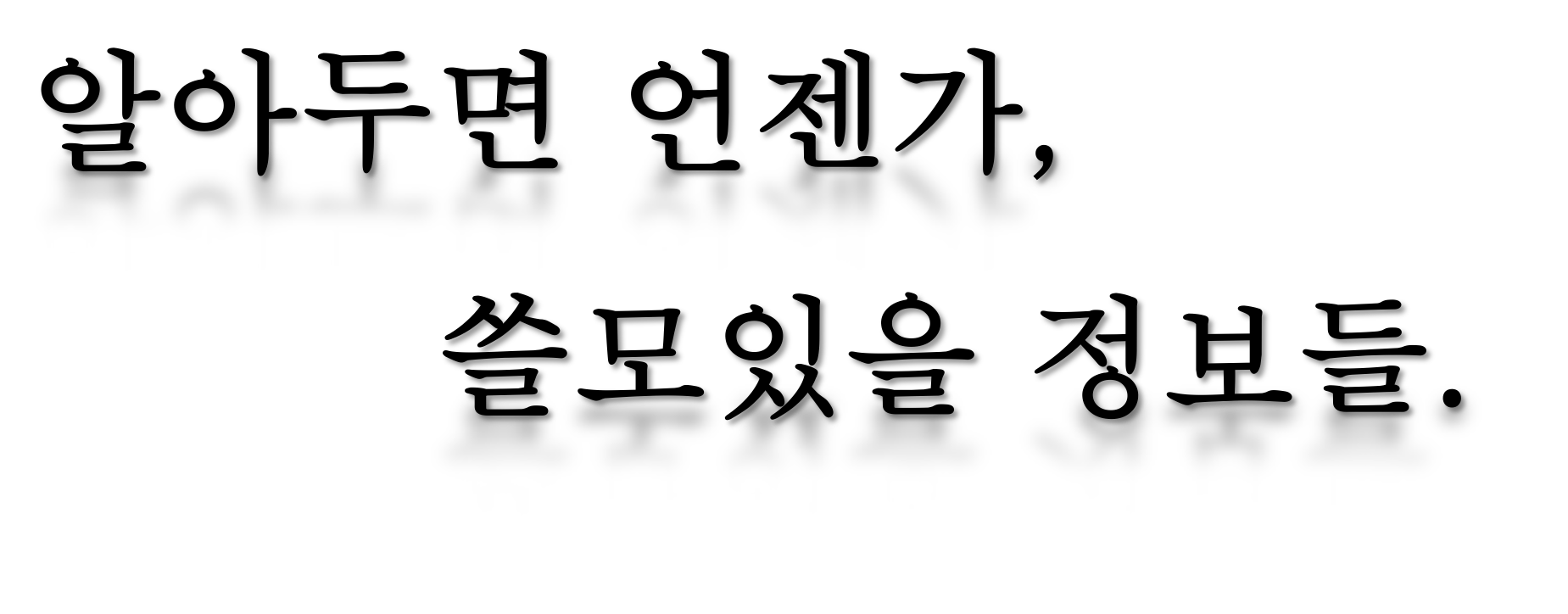




댓글